Без заголовка
06-07-2015 21:33
к комментариям - к полной версии
- понравилось!
Это цитата сообщения Mademoiselle_Viv Оригинальное сообщение
Коллаж "Радости лета"
 [показать]
[показать]
Фильтры:
FM Tile Tool - Blend Emboss
Bordermania - Frame 2
Установите
цвет переднего плана - #332520(темный)
фоновый - #ffffff (светлый)
Новое прозрачное изображение 800 х 600 пикс
Заполнить цветом переднего плана
Откройте клипарт "натюрморт"

Активировать инструмент "Перемещение" и (в отличии от фотошопа)из панели "Слои" перетащите "натюрморт" на "фон"
 [571x420]
[571x420]
Расположите в правом нижнем углу
 [482x357]
[482x357]
Слои - Дублировать - 2 раза.
Отключить видимость верхнего слоя и активировать средний слой.
Изображение - Зеркальное отражение.
Слои - Слить - с нижним.
Слои - Дублировать.
Изображение - Переворот.
Слои - Упорядочить - Вниз.
Переместитесь на один слой вверх.
Слои - Слить - с нижним.
Эффекты - Эффекты изображений - Непрерывная мозаика - по умолчанию
 [453x278]
[453x278]
Эффекты - Эффекты изображений - Непрерывная мозаика, с теми же параметрами, но изменив направление
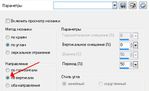 [449x273]
[449x273]
Настройки - Размытость - Радиальная размытость
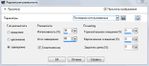 [621x275]
[621x275]
Эффекты - Эффекты текстуры - Мех
 [414x455]
[414x455]
Эффекты - Эффекты краев - Улучшение.
Активируйте и включите видимость верхнего слоя
Эффекты - 3D эффекты - Тень - цвет переднего плана
 [190x232]
[190x232]
Эффекты - Подключаемые модули - FM Tile Tool - Blend Emboss - по умолчанию.
Слои - Новый растровый слой
Заполнить цветом фона (светлым)
Открыть маску

Вернуться к коллажу
Слои - Создать слой маски - Из изображения
 [326x230]
[326x230]
Слои - Слить - Слить группу.
Эффекты - 3D эффекты - Тень, как выше.
Переименуйте слой в "Анимация".
Откройте клипарт "Женщина"

Переместите на коллаж и расположите слева, см. окончательный результат.
Слои - Дубликат слоя.
На оригинале:
Настройки - Размытость - Размытость по Гауссу - Радиус 10.
Эффекты - 3D эффекты - Тень, как выше.
Активировать дубликат (верхний слой)
Слои -Слить - Слить с нижним.
Эффекты - 3D эффекты - Тень, как выше.
Слои - Новый растровый слой.
Изображение - Размер холста
 [341x491]
[341x491]
Заполнить цветом фона.
Выделения - Выбрать все
Выделения - Изменить - Уменьшить на 2 пикс.
Заполнить цветом #680000
Эффекты - Подключаемые модули - Bordermania - Frame 2
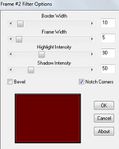 [289x364]
[289x364]
Выделения - Изменить - Уменьшить на 20 пикс.
Заполнить цветом фона.
Выделения - Изменить - Уменьшить на 2 пикс.
Эффекты - 3 D - Вырез
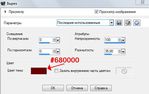 [504x319]
[504x319]
Выделения - Отменить.
Подпишите коллаж и/или поставьте водяной знак.
Изображение - Изменить размер всех слоев до 700 пикс. по ширине.
АНИМАЦИЯ
Активировать слой "Анимация"
Настройка - Добавить/Удалить шум - Добавить шум - 40
 [420x277]
[420x277]
Изменить - Специальное копирование - Копировать слияние
Перейти в JAS
Правка - Вставить - Как новую анимацию
Вернуться в PSP.
Отмените последнюю команду, нажав на стрелочку в верхней панели.
Настройка - Добавить/Удалить шум - Добавить шум - 50
 [421x282]
[421x282]
Изменить - Специальное копирование - Копировать слияние
Перейти в JAS
Правка - Вставить - Следующий фрейм (фрейм 2)
Вернуться в PSP.
Отмените последнюю команду, нажав на стрелочку в верхней панели.
Настройка - Добавить/Удалить шум - Добавить шум - 60
 [420x274]
[420x274]
Изменить - Специальное копирование - Копировать слияние
Перейти в JAS
Правка - Вставить - Следующий фрейм (фрейм 3)
Вернуться в PSP.
Отмените последнюю команду, нажав на стрелочку в верхней панели.
Настройка - Добавить/Удалить шум - Добавить шум - 70
 [420x279]
[420x279]
Изменить - Специальное копирование - Копировать слияние
Перейти в JAS
Правка - Вставить - Следующий фрейм (фрейм 4)
Откройте в JAS "звездочку"
В ней 4 фрейма.
Правка -Выделить все
Правка - Копировать
Перейти на коллаж
Правка -Выделить все
Правка - Вставить - В выбранный фрейм
Установите в центре маски.
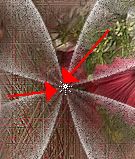
Вот и все!
Осталось посмотреть "Анимацию", чтобы убедиться, что все в порядке, и сохранить как gif.
ЖЕЛАЮ УДАЧ В ТВОРЧЕСТВЕ!!!!

© by Mademoiselle Viv
вверх^
к полной версии
понравилось!
в evernote
Это цитата сообщения Mademoiselle_Viv Оригинальное сообщение
Коллаж "Радости лета"
 [показать]
[показать]Фильтры:
FM Tile Tool - Blend Emboss
Bordermania - Frame 2
Установите
цвет переднего плана - #332520(темный)
фоновый - #ffffff (светлый)
Новое прозрачное изображение 800 х 600 пикс
Заполнить цветом переднего плана
Откройте клипарт "натюрморт"

Активировать инструмент "Перемещение" и (в отличии от фотошопа)из панели "Слои" перетащите "натюрморт" на "фон"
 [571x420]
[571x420]Расположите в правом нижнем углу
 [482x357]
[482x357]Слои - Дублировать - 2 раза.
Отключить видимость верхнего слоя и активировать средний слой.
Изображение - Зеркальное отражение.
Слои - Слить - с нижним.
Слои - Дублировать.
Изображение - Переворот.
Слои - Упорядочить - Вниз.
Переместитесь на один слой вверх.
Слои - Слить - с нижним.
Эффекты - Эффекты изображений - Непрерывная мозаика - по умолчанию
 [453x278]
[453x278]Эффекты - Эффекты изображений - Непрерывная мозаика, с теми же параметрами, но изменив направление
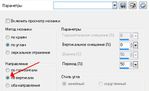 [449x273]
[449x273]Настройки - Размытость - Радиальная размытость
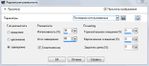 [621x275]
[621x275]Эффекты - Эффекты текстуры - Мех
 [414x455]
[414x455]Эффекты - Эффекты краев - Улучшение.
Активируйте и включите видимость верхнего слоя
Эффекты - 3D эффекты - Тень - цвет переднего плана
 [190x232]
[190x232]Эффекты - Подключаемые модули - FM Tile Tool - Blend Emboss - по умолчанию.
Слои - Новый растровый слой
Заполнить цветом фона (светлым)
Открыть маску

Вернуться к коллажу
Слои - Создать слой маски - Из изображения
 [326x230]
[326x230]Слои - Слить - Слить группу.
Эффекты - 3D эффекты - Тень, как выше.
Переименуйте слой в "Анимация".
Откройте клипарт "Женщина"

Переместите на коллаж и расположите слева, см. окончательный результат.
Слои - Дубликат слоя.
На оригинале:
Настройки - Размытость - Размытость по Гауссу - Радиус 10.
Эффекты - 3D эффекты - Тень, как выше.
Активировать дубликат (верхний слой)
Слои -Слить - Слить с нижним.
Эффекты - 3D эффекты - Тень, как выше.
Слои - Новый растровый слой.
Изображение - Размер холста
 [341x491]
[341x491]Заполнить цветом фона.
Выделения - Выбрать все
Выделения - Изменить - Уменьшить на 2 пикс.
Заполнить цветом #680000
Эффекты - Подключаемые модули - Bordermania - Frame 2
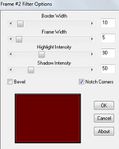 [289x364]
[289x364]Выделения - Изменить - Уменьшить на 20 пикс.
Заполнить цветом фона.
Выделения - Изменить - Уменьшить на 2 пикс.
Эффекты - 3 D - Вырез
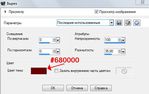 [504x319]
[504x319]Выделения - Отменить.
Подпишите коллаж и/или поставьте водяной знак.
Изображение - Изменить размер всех слоев до 700 пикс. по ширине.
АНИМАЦИЯ
Активировать слой "Анимация"
Настройка - Добавить/Удалить шум - Добавить шум - 40
 [420x277]
[420x277]Изменить - Специальное копирование - Копировать слияние
Перейти в JAS
Правка - Вставить - Как новую анимацию
Вернуться в PSP.
Отмените последнюю команду, нажав на стрелочку в верхней панели.
Настройка - Добавить/Удалить шум - Добавить шум - 50
 [421x282]
[421x282]Изменить - Специальное копирование - Копировать слияние
Перейти в JAS
Правка - Вставить - Следующий фрейм (фрейм 2)
Вернуться в PSP.
Отмените последнюю команду, нажав на стрелочку в верхней панели.
Настройка - Добавить/Удалить шум - Добавить шум - 60
 [420x274]
[420x274]Изменить - Специальное копирование - Копировать слияние
Перейти в JAS
Правка - Вставить - Следующий фрейм (фрейм 3)
Вернуться в PSP.
Отмените последнюю команду, нажав на стрелочку в верхней панели.
Настройка - Добавить/Удалить шум - Добавить шум - 70
 [420x279]
[420x279]Изменить - Специальное копирование - Копировать слияние
Перейти в JAS
Правка - Вставить - Следующий фрейм (фрейм 4)
Откройте в JAS "звездочку"
В ней 4 фрейма.
Правка -Выделить все
Правка - Копировать
Перейти на коллаж
Правка -Выделить все
Правка - Вставить - В выбранный фрейм
Установите в центре маски.
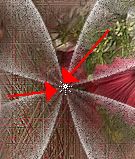
Вот и все!
Осталось посмотреть "Анимацию", чтобы убедиться, что все в порядке, и сохранить как gif.
ЖЕЛАЮ УДАЧ В ТВОРЧЕСТВЕ!!!!

© by Mademoiselle Viv
Вы сейчас не можете прокомментировать это сообщение.
Дневник Без заголовка | Самудри - Дневник Самудри |
Лента друзей Самудри
/ Полная версия
Добавить в друзья
Страницы:
раньше»